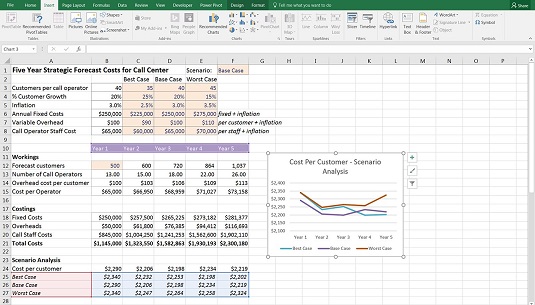Helsta takmörkun fellivalmynda í fjármálalíkönum er að þú getur ekki séð margar aðstæður hlið við hlið. Til að sýna kostnað á hvern viðskiptavin undir mismunandi atburðarás þarftu að breyta fellilistanum fyrir atburðarás í reit F1 — en þú munt aðeins geta skoðað eina atburðarás í einu.
Til að bæta við gagnatöflu sem gerir þér kleift að sjá kostnað á hvern viðskiptavin fyrir allar þrjár aðstæður hlið við hlið skaltu fylgja þessum skrefum:
Bættu við nöfnunum þremur – „Besta tilvik“, „Grundfall“ og „Versta tilvik“ – fyrir neðan kostnað á hvern viðskiptavin.
Gakktu úr skugga um að þú stafsetur nöfnin rétt og bætið ekki við slóðbilum eða gagnataflan virkar ekki.
Veldu frumur C2:E2 og ýttu á Ctrl+C.
Veldu reit A25, hægrismelltu og veldu Paste Special → Transpose til að líma nöfnin í reit A25:A17 með nákvæmlega sömu stafsetningu.
Auðkenndu frumur A24:F2.
Á flipanum Gögn á borði, í spáhópnum, velurðu Gögnatafla undir What-If Analysis hnappinn til að birta gagnatöflugluggann.
Vegna þess að breytan sem þú ert að breyta er raðað í dálk A, þá þarftu að segja gagntafla valmyndinni hvar upprunalega inntakið er fyrir dálkinn, sem er atburðarás reitinn í F1.
Undir reitnum Dálkinntaksreit skaltu velja reit F1.

Að klára gagnatöfluna.
Þú getur aðeins sýnt eina úttak í gagnatöflu, þannig að þú valdir að sýna aðeins kostnað á hvern viðskiptavin. Ef þú vilt sýna önnur gildi þarftu að búa til viðbótargagnatöflur.
Nú þegar þú hefur atburðarásarniðurstöðurnar er hægt að birta þær á línuriti.
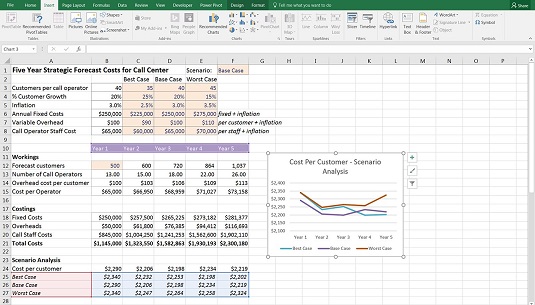
Lokið atburðarásargreiningu með töflu.
Lykilboðin frá þessu líkani má sjá á þessari mynd. Þú getur séð að kostnaður á hvern viðskiptavin er breytilegur eftir atburðarásinni og besta tilvikið þýðir ekki endilega að þú munt upplifa lægri kostnað á hvern viðskiptavin.
Þar sem gagnatöflunni þarf að raða í einn reit er ekki hægt að setja inn línu fyrir ofan atburðarásarúttakið til að sýna að þetta séu niðurstöður atburðarásargreiningarinnar. Þú getur breytt sniði á línu 24 og bætt við titlinum „Scenario Analysis“ í línu 23 til skýrleika.